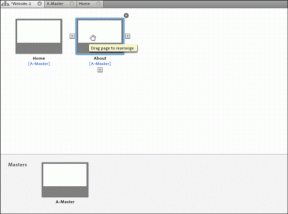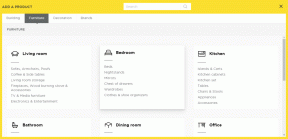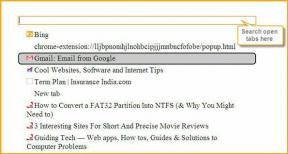Jak nastavit VPN a proxy ve Windows 11 – TechCult
Různé / / July 11, 2023
Ochrana osobních údajů je jednou z největších obav uživatelů při procházení internetu. Ve věku, kdy jsou osobní údaje nanejvýš důležité, musíte být při ochraně svých dat před hackery mimořádně opatrní. VPN a proxy servery jsou nástroje, které mohou být velkou pomocí, protože vám poskytují virtuální internetovou identitu a chrání vás před všemi online hrozbami. V tomto článku vysvětlíme, proč jsou VPN a proxy důležité a jak je nastavit na počítačích s Windows 11.

Obsah
Jak nastavit VPN a proxy ve Windows 11
VPN, popř Soukromá virtuální síť, je skvělý nástroj na ochranu soukromí uživatelů. Když procházíte internet, některé užitečné informace jsou odesílány z počítače na server ve formě paketů. K těmto paketům se mohou dostat hackeři, když vniknou do sítě, což činí vaše osobní údaje zranitelnými. Když používáte VPN, vaše data jsou zašifrována a odeslána na server. Tím jsou chráněny vaše osobní údaje a nedostanou se do nesprávných rukou. Síť VPN vám také umožňuje soukromější přístup k internetu a umožňuje vám zobrazit obsah blokovaný ve vaší oblasti tím, že vám umožní změnit umístění systému.
Podobně, Proxy servery jsou nástroje, které slouží jako prostředníci mezi uživatelem a webem. Všechny požadavky a další služby, které na weby zadáte, místo toho zpracovává proxy. Zvyšuje vaše soukromí skrytím vaší IP adresy. Pomáhá také šetřit data a snížit využití šířky pásma. Pojďme se naučit, jak nastavit proxy v Windows 11. Pojďme zjistit, jak nastavit VPN ve Windows 11.
Metoda 1: Z nastavení systému Windows
Nastavení Windows 11 umožňuje vyladit síť a nastavit VPN ve vašem systému. Postupujte podle těchto jednoduchých kroků pro totéž.
1. Jít do OknaNastavení z nabídky Start.
2. Klikněte na Síť a internet na navigačním panelu.
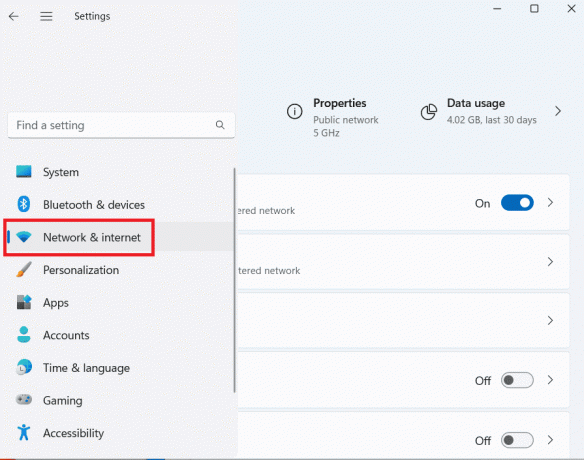
3. Klikněte na VPN, a poté klikněte na Přidat VPN.

4. Ve vyskakovacím okně zadejte podrobnosti o svém připojení VPN následovně:
- Vybrat Windows (vestavěný) pod poskytovatel VPN.
- Zadejte vhodný název připojení v Název připojení pole.
- Do pole zadejte adresu serveru VPN Název nebo adresa serveru pole.
- Pod Typ přihlašovacích údajů, zadejte uživatelské jméno a heslo nebo jakýkoli jiný typ ověření, pokud nějaké máte. Je to nepovinná informace, kterou je třeba zadat. Klikněte Uložit.
5. Nově přidaná VPN se zobrazí v části Připojení VPN. Klikněte na Připojit tlačítko a máte hotovo.

Přečtěte si také: 20 nejlepších bezplatných VPN pro Windows 11
Metoda 2: Z ovládacího panelu
Ke stejné VPN lze také přistupovat tak, že přejdete na Ovládací panely, postupujte podle těchto jednoduchých kroků.
1. Otevři Kontrolní panel z nabídky Start.
2. Klikněte na Síť a internet.

3. Klikněte na Zobrazení stavu sítě a úkolů pod Centrum sítí a sdílení.

4. Klikněte na Nastavte nové připojení nebo síť.
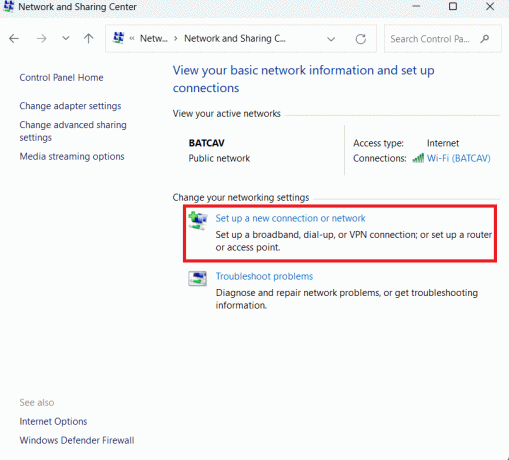
5. Klikněte na Připojte se k pracovišti. Klikněte další.
6. Klikněte na Použít mé internetové připojení (VPN).

7. Do příslušných polí vyplňte internetovou adresu a název cíle. Poskytuje vám jej správce sítě. Klikněte Vytvořit.
8. Po kliknutí na Vytvořit uvidíte Změnit nastavení adaptéru k dispozici v levém menu.
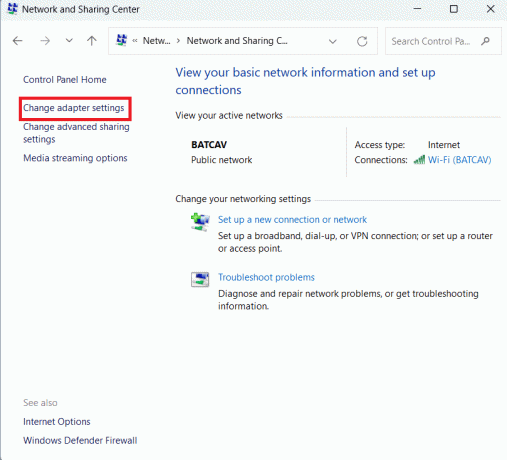
9. Klepněte pravým tlačítkem myši na VPN profil jste vytvořili a klikněte na Vlastnosti.
10. Klikněte na Bezpečnostní vyberte typ VPN, zaškrtněte Povolit tyto protokoly, a poté zkontrolujte Microsoft CHAP verze 2 (MS-CHAP v2).
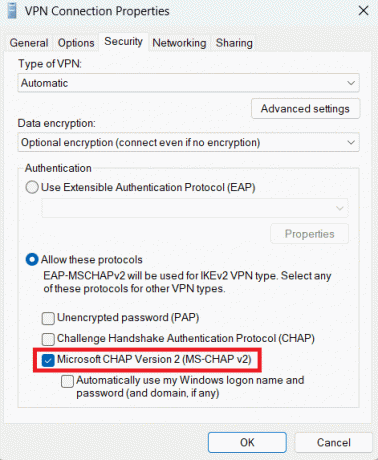
11. V vytváření sítí klepněte na kartu TCP/IPv4 možnost a otevřete ji Vlastnosti.
12. Šek Použijte následující adresy serverů DNS a zadejte svůj Preferovaný server DNS.

13. Klikněte na Pokročilý tlačítko a zkontrolujte Použít výchozí bránu ve vzdálené síti volba.

14. Uložit nastavení.
Nový profil VPN je přidán do části Připojení VPN. Klikněte na Připojit připojit se přes něj.
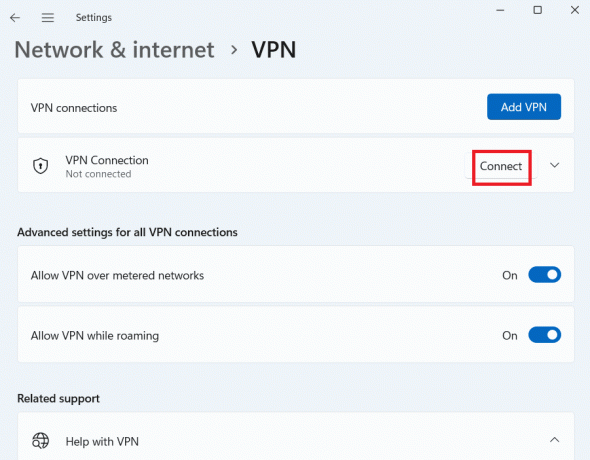
Přečtěte si také: Top 10 nejlepších bezplatných neomezených VPN pro Android
Jak nastavit proxy v systému Windows 11
Chcete-li v počítači nastavit nastavení serveru proxy, abyste získali vrstvu zabezpečení před online hrozbami, použijte následující metody.
Metoda 1: Ruční nastavení serveru proxy
Stejně jako VPN můžete také nastavit proxy nastavení pro váš počítač s Windows 11 z Nastavení Windows. Postupujte podle těchto jednoduchých kroků pro totéž.
1. OTEVŘENO Nastavení z Nabídka Start.
2. Klikněte na Síť a internet na navigačním panelu.
3. Klikněte na Proxy.
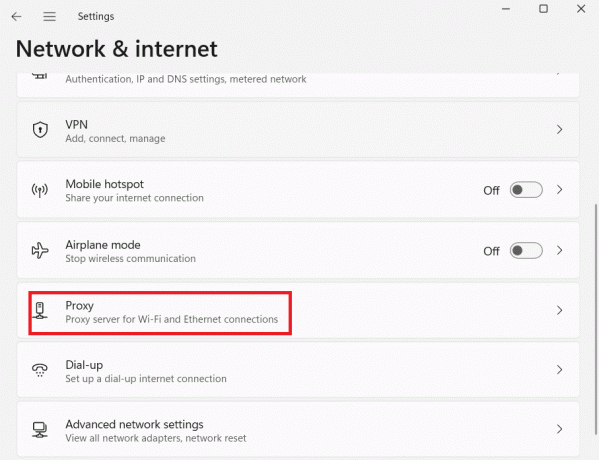
4. Pod Ruční nastavení proxy, klikněte na Založit vedle Použijte proxy server volba.
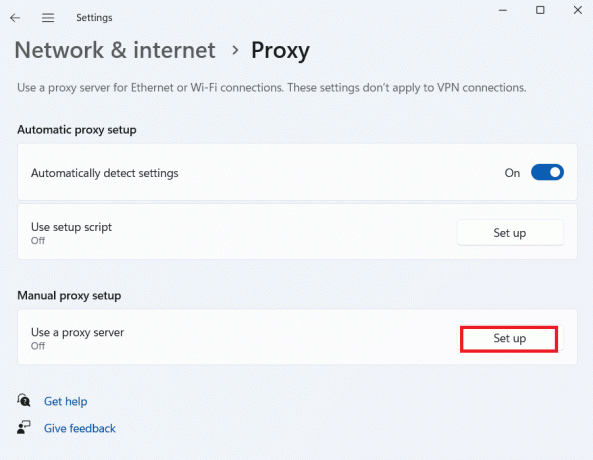
5. V Upravit proxy server vyskakovací okno, přepněte Použijte proxy server zapnout. Zadejte Proxy IP adresa a Přístavčíslo a klikněte Uložit.
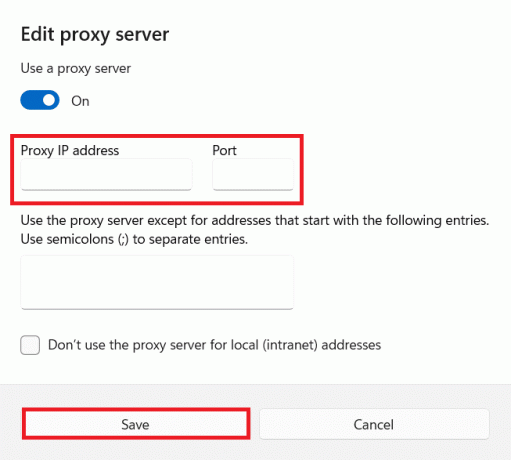
Poznámka: Můžete vyloučit místní adresynebo konkrétní adresu od používání proxy serveru jejich přizpůsobením v Upravit proxy server okno.
Metoda 2: Nastavení serveru proxy pomocí skriptu
Kromě toho můžete také nastavit proxy nastavení v počítači pomocí jiného skriptu. Postupujte podle těchto jednoduchých kroků pro totéž.
1. Navigovat do Nastavení proxy sledováním Kroky 1-3 uvedené v předchozí metodě.
2. Klikněte na Založit vedle Použijte instalační skript možnost pod Automatické nastavení proxy.
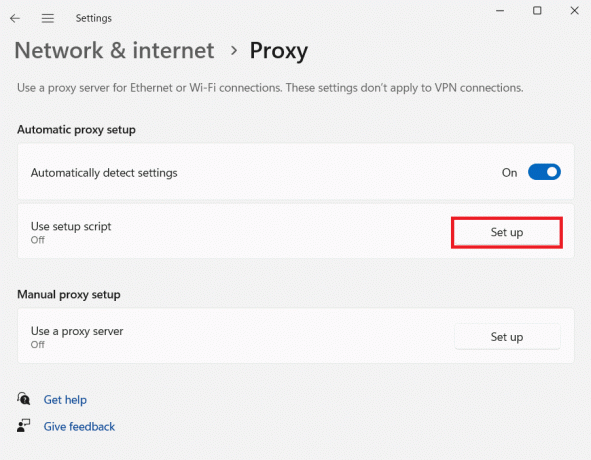
3. V Upravit skript nastavení v okně, zapněte službu proxy a zadejte adresu skriptu proxy.
6. Klikněte Uložit dokončit.
Proxy bude nakonfigurován a síťový provoz bude procházet přes proxy server po provedení výše uvedených kroků.
Přečtěte si také: Jak zakázat VPN a proxy v systému Windows 10
Doufáme, že po přečtení tohoto článku jste nyní dobře obeznámeni s VPN a proxy servery a jak je nastavit ve Windows 11. V sekci komentářů nám řekněte, kterou metodu preferujete. Pokud máte nějaké dotazy nebo návrhy, podělte se o ně v sekci komentářů. Další technické tipy najdete na webu TechCult.

Alex Craig
Alex je poháněn vášní pro technologie a herní obsah. Ať už je to hraním nejnovějších videoher, sledováním nejnovějších technologických novinek nebo zapojením s ostatními stejně smýšlejícími jedinci online je Alexova láska k technologiím a hrám evidentní ve všem, co on dělá.
Alex je poháněn vášní pro technologie a herní obsah. Ať už je to hraním nejnovějších videoher, sledováním nejnovějších technologických novinek nebo zapojením s ostatními stejně smýšlejícími jedinci online je Alexova láska k technologiím a hrám evidentní ve všem, co on dělá.